Rychle vytvořte graf teploměru v aplikaci Excel
Kutools pro Excel
Zvyšuje Excel s 300+
Výkonné funkce
Jako jeden z grafů měřidla se graf teploměru běžně používá k porovnání aktuální hodnoty a cílové hodnoty s procentem. zde představím Graf teploměru of Kutools pro Excel, který vám pomůže vytvořit graf teploměru v Excel co nejjednodušší.
Vytvořte graf teploměru v aplikaci Excel
Vytvořte graf teploměru v aplikaci Excel
Můžete použít Graf teploměru funkce pro rychlé vytvoření grafu teploměru v aplikaci Excel.
1, klikněte Kutools > grafy > Pokrok > Graf teploměru pro povolení této funkce.

2. V Graf teploměru dialogové okno, nakonfigurujte prosím takto:
(1) V Současná cena pole, vyberte buňku obsahující aktuální hodnotu;
(2) V Cílová hodnota pole, vyberte buňku obsahující cílovou hodnotu;
(3) V Typ vertikální osy sekce, prosím zkontrolujte Automatický výběr or Procento jak potřebujete.

3, Klepněte na tlačítko Ok knoflík. Nyní je vytvořen graf teploměru najednou.
| If Procento je zaškrtnuto v Typ vertikální osy sekce: | If Automatický výběr je zaškrtnuto v Typ vertikální osy sekce: |
 |
 |
Poznámky
1. Pokud jste zjistili procento aktuální hodnoty k cílové hodnotě, můžete určit aktuální hodnotu pouze pomocí procenta a kliknout na Ok tlačítko pro zobrazení grafu teploměru.
 |
 |
 |
2. Pokud jsou aktuální i cílová hodnota procenta, můžete běžně určit aktuální hodnotu a cílovou hodnotu a kliknout na Ok tlačítko pro vygenerování grafu teploměru.
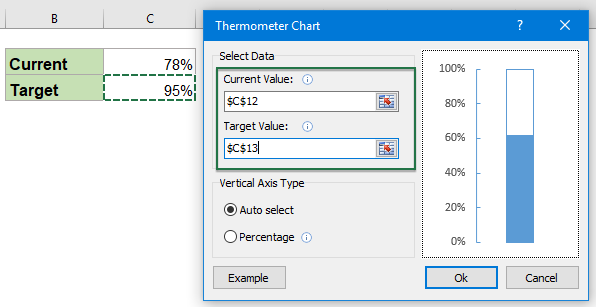 |
 |
 |
3. Aktuální hodnotu a cílovou hodnotu můžete také zadat ručně, určit typ svislé osy a kliknout na Ok tlačítko pro zobrazení grafu teploměru.
 |
 |
 |
4. Můžete kliknout na ikonu Příklad tlačítko v Graf teploměru dialogové okno pro otevření vzorového listu. Tato operace však zavře aktuální dialog.

Demonstrace: Vytvořte graf teploměru v aplikaci Excel
Následující nástroje vám mohou výrazně ušetřit čas a peníze, který je pro vás ten pravý?
Karta Office: Používání praktických karet ve vaší kanceláři, jako způsob Chrome, Firefox a New Internet Explorer.
Kutools pro Excel: Více než 300 pokročilých funkcí pro Excel 2021, 2019, 2016, 2013, 2010, 2007 a Office 365.
Kutools pro Excel
Výše popsaná funkce je pouze jednou z 300 výkonných funkcí Kutools pro Excel.
Navrženo pro Excel(Office) 2021, 2019, 2016, 2013, 2010, 2007 a Office 365. Bezplatné stažení a používání po dobu 30 dnů.
